Se determina el disco duro externo, pero no se abre (no se muestra en el conductor)

- 4935
- 159
- Sra. Inés Vázquez
Hola, queridos visitantes f1compp.freno!
Tuve uno de un problema incomprensible que resolví a primera vista ayer y quiero compartir consejos contigo hoy. Tengo un disco duro externo. No, no me estoy jactando :). El disco duro externo muy externo para el que compré un bolsillo sobre el que escribí en el artículo una revisión del bolsillo externo Chieftec para HDD 2.5, USB 3.0.

Sucedió que necesitaba formatearlo. Solo este disco duro desde una computadora portátil y cuando le di una computadora portátil a las reparaciones de la garantía, en lugar de una unidad SSD, instalé HDD hacia atrás. Ayer tomé la computadora portátil de la reparación e instalé el ferrocarril en el bolsillo.
Lo conecté a una computadora en la que se almacenó la información para lanzarla en un HDD externo, pero no está determinado. Más bien, se determina, Windows proporciona una señal de que el dispositivo está conectado, el icono aparece en el panel de notificación que el dispositivo USB está conectado e incluso es posible extraerlo.
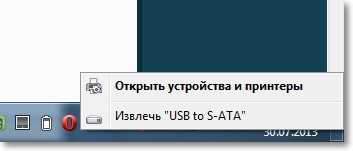
El despachador HDD externo también se muestra y funciona correctamente. Pero todo el problema es que el disco no se muestra en el conductor de Windows. Entras en mi computadora, pero no está ahí.
Como esto:

Conectó este ferrocarril externo a la computadora portátil, de todos modos. Determinado, pero en el conductor no es visible. Sí, entonces el caso está en el disco en sí.
Pensé un poco, luego busqué en Google y me di cuenta de que el disco simplemente no estaba distribuido y era necesario crear una sección sobre él. Crearemos una herramienta de Windows estándar para trabajar con discos duros, sobre lo que escribí aquí.
Ya era posible terminar el artículo sobre esto, pero hice varias capturas de pantalla, así que mostraré y contaré todo en un ejemplo real y cómo amas, con fotos :).
Necesitamos abrir la herramienta de control de disco. Para hacer esto, abra Comenzar y presione el botón derecho en Computadora. Elegir Control.

A la izquierda, seleccione el elemento Gestión de discos. Y esto es qué foto vi (captura de pantalla a continuación). Disco 0 - Esta es mi unidad SSD, hay secciones creadas. A Disco 1, Este es mi disco de gesto externo que no se mostró en el conductor. Está escrito en él No distribuido. Ahora lo distribuiremos :).
Haga clic en él con el botón derecho del mouse y seleccione Crear un volumen simple ..
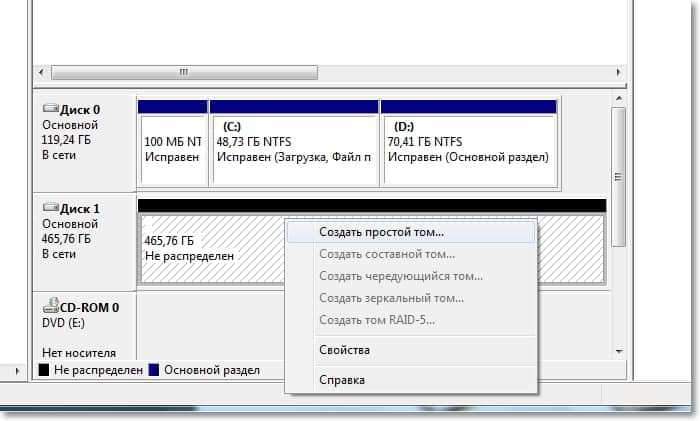
Entonces simplemente puede seguir las instrucciones del maestro de crear un volumen simple.
Presionar más.
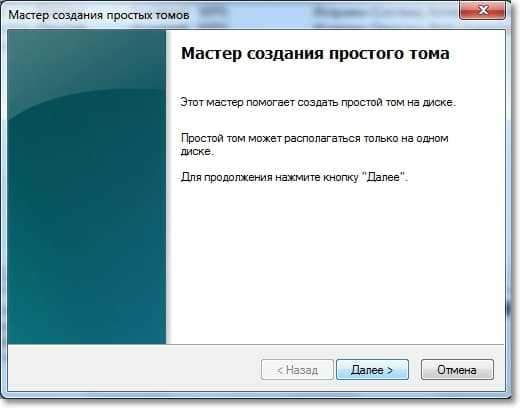
Necesitamos indicar el tamaño de la sección que creamos. Si desea crear una sección, no puede cambiar nada, sino solo presione Más. En el campo, el tamaño de un volumen simple ya indica el tamaño máximo para la sección que creamos.
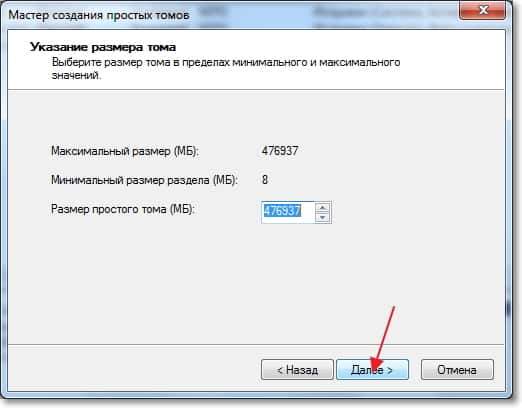
En la siguiente ventana es necesario asignar la letra. Te aconsejo que solo presiones más y no cambies nada.
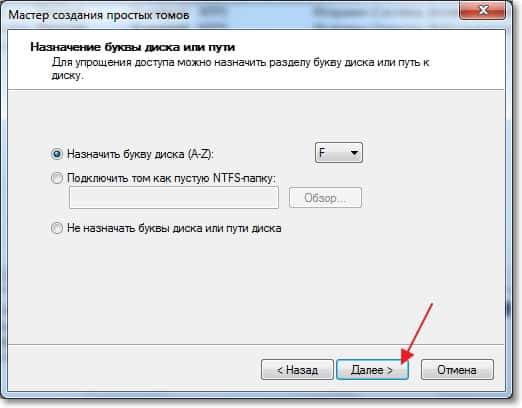
Tom Formateo. Te aconsejo que dejes todo como es. Puedes cambiar el Tom Mark (este es su nombre). Hacer clic Más.

Verificamos la corrección de los parámetros que presentamos y presionamos el botón Listo.

Vemos esta imagen:
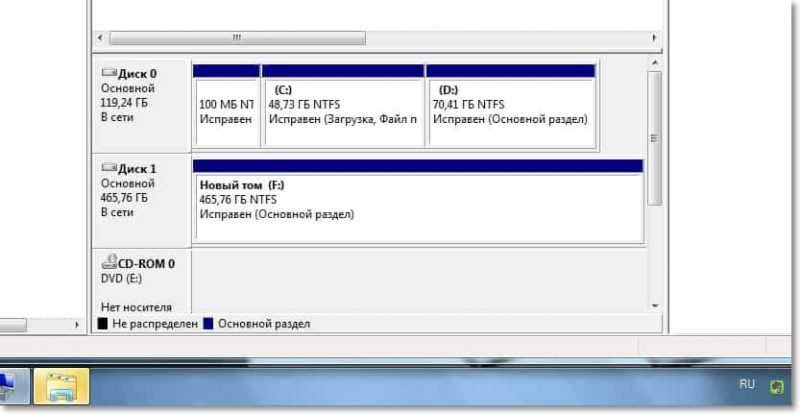
Después de eso, todo funcionó para mi. Tal vez se dio cuenta (en la captura de pantalla de arriba), allí la carpeta del conductor ya ha aparecido en la natación de las tareas. Esta propuesta para abrir el contenido del disco duro en el conductor.
Y aquí está el propio HDD para mi computadora.
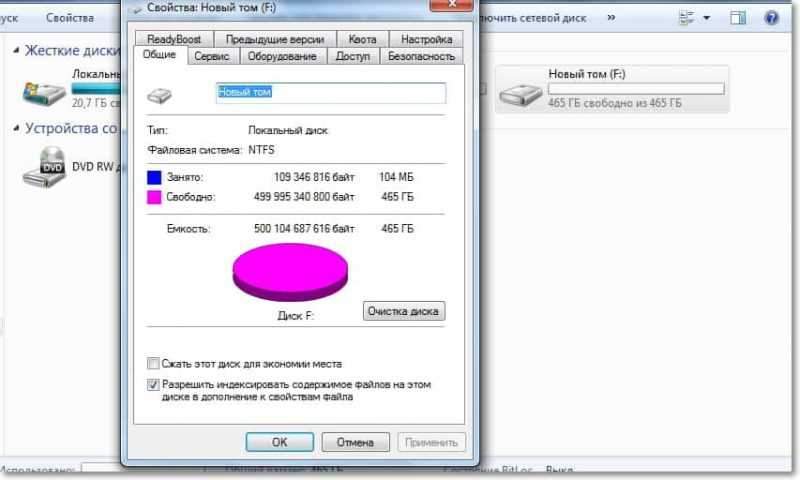
Eso es todo. Para todos bien!
- « Cuando la computadora está apagada (deshabilitada), Internet no funciona a través del enrutador Wi-Fi
- Lo que necesita saber antes de comprar una nueva tarjeta de video? Un nuevo marco de video no funciona [mi triste experiencia] »

